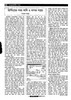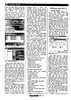হোম > প্রিন্টিংয়ের সময় কালি ও কাগজ সাশ্রয়
লেখক পরিচিতি
লেখকের নাম:
তাসনুভা মাহমুদ
মোট লেখা:১০৩
লেখা সম্পর্কিত
পাবলিশ:
২০০৮ - অক্টোবর
তথ্যসূত্র:
কমপিউটার জগৎ
লেখার ধরণ:
হার্ডওয়্যার
তথ্যসূত্র:
ব্যবহারকারীর পাতা
ভাষা:
বাংলা
স্বত্ত্ব:
কমপিউটার জগৎ
প্রিন্টিংয়ের সময় কালি ও কাগজ সাশ্রয়
কমপিউটার ব্যবহারকারীকে সবসময় তার সম্পাদিত কাজগুলোকে স্টোরেজ মিডিয়াতে সংরক্ষণের পাশাপাশি প্রিন্ট করতে হয়৷ যদিও আমরা কমপিউটার ব্যবহারকারীরা পেপার লেস অফিস বা কাগজবিহীন অফিসের কথা প্রায়ই বলে থাকি৷ কিন্তু বাস্তব প্রেক্ষাপটে পেপার লেস অফিস বলে অফিসে একেবারেই যে কাগজ থাকবে না তা নয়৷ বরং বলা যায় অফিসে কাগজের ব্যবহার বহুলাংশে কমিয়ে দেয়া৷ কিন্তু আমাদের কাজের পরিধি উত্তরোত্তর বেড়ে যাওয়ায় কাগজের ব্যবহারও সে অনুপাতে বেড়ে গেছে অনেক৷ তারপরও কথা থেকেই যায়৷ অফিস বা বাসায় কমপিউটার ব্যবহারকারীরা কাগজের ব্যবহার না হয় কিছুটা কমাতে পেরেছেন৷ কিন্তু সার্বিকভাবে খরচ কি কমাতে পেরেছেন? আমার মতো অন্য সবাই সমস্বরে বলবেন- না৷ কেনো খরচ কমাতে পারছেন না তার জবাবেও সবাই একই কথা বলবেন, কাগজ ও ছাপার কালির দাম অনেক বেশি৷ কাগজ এবং ছাপার কালি বা টোনারের উচ্চমূল্যের কারণে ব্যবহারকারীদের সাশ্রয়ী মনোভাব বা কার্যক্রম ব্যর্থ বলে অনেকেই মনে করলেও আসলে তা নয়৷ প্রিন্টিংয়ের ক্ষেত্রে কিছু পদক্ষেপ নিয়ে আপনিও এই দুর্মূল্যের বাজারে কাগজ ও কালির খরচ কমাতে পারবেন অনায়সে৷ কাগজের ব্যবহার ও প্রিন্টিং খরচ কিভাবে কমানো যায় তাই তুলে ধরা হয়েছে এবারের ব্যবহারকারীর পাতায়৷


আমরা মোটামুটিভাবে সবাই জানি, প্রিন্টারের সেটিংসমূহের মধ্যে ভিন্নতা রয়েছে৷ তারপরও এমন কিছু সেটিং কৌশল রয়েছে, যা প্রায় সব প্রিন্টারের জন্য প্রযোজ্য৷ অর্থাৎ সর্বজনীন৷ এক্ষেত্রে আপনাকে দেখতে হবে, কোন সেটিংটি আপনার প্রিন্টারের জন্য সবচেয়ে উপযুক্ত৷
কালি সাশ্রয়ী টিপস
ড্রাফট মোড : প্রিন্টারের ড্রাফট বা ইকোনমি মোড সাধারণত কম কালি ব্যবহার করে৷ তাই কালি সাশ্রয়ের জন্য ড্রাফট বা ইকোনমি মোড ব্যবহার করা উচিত৷ এই মোডে প্রিন্টআউট হয় স্বাভাবিক মোডের চেয়ে যথেষ্ট হালকা ধরনের এবং দ্রুততর৷ যদি স্যাম্পল কপি বা ড্রাফট প্রিন্টআউট দরকার হয়, তাহলে ড্রাফট বা ইকোনমি মোড ব্যবহার করা উচিত৷ সেটিংকে ড্রাফট মোডে পরিবর্তন করতে চাইলে প্রিন্টিং প্রিফারেন্সে ড্রাফট সিলেক্ট করে ওকেতে ক্লিক করুন৷ যেহেতু এই মোডে দ্রুত ও হালকা প্রিন্ট হয়, তাই গুরুত্বপূর্ণ ডকুমেন্ট এবং ইমেজ প্রিন্টিংয়ের জন্য Best বা Normal মোড ব্যবহার করা উচিত৷
স্ট্যান্ডবাই মোডে প্রিন্টার রাখুন : যদি আপনি ঘন ঘন প্রিন্ট করেন, তাহলে প্রতিবার প্রিন্ট শেষে প্রিন্টারের সুইচ অফ না করে প্রিন্টারের সুইচ অন রাখুন৷ অর্থাৎ প্রিন্টারের সুইচ বার বার অন/অফ করা উচিত নয়৷ কেননা, যখনই প্রিন্টারের সুইচ অন করা হয়, তখন ইনিশিয়ালাইজেশন প্রসেসের সময় শুধু বাড়তি কালিই ব্যবহার করে না বরং অতিরিক্ত বিদ্যুৎ শক্তিও ব্যবহার করে৷ তাই বার বার প্রিন্টারের সুইচ অন/অফ না করে প্রিন্টারকে স্ট্যান্ডবাই মোডে রাখা উচিত, যখন প্রিন্টার ব্যবহার হয় না৷
প্রিন্ট সাইকেলকে ব্যাহত না করা : প্রিন্ট চলাকালীন মাঝপথে প্রিন্টারের সুইচ অফ না করে বরং প্রিন্টিং কার্যক্রম শেষ না হওয়া পর্যন্ত অপেক্ষা করুন৷ কার্ট্রিজ সঞ্চালনের সময় প্রিন্টারের সুইচ অফ করলে প্রিন্টিং কার্যক্রমের মাঝপথে থেমে যেতে বাধ্য হয়৷ এতে কেবল প্রিন্টার হেডই ক্ষতিগ্রস্ত হয় না বরং নোজাল টিপে কালি শুকিয়েও যায়৷ এর ফলে নোজাল বক হয়ে কালি লিকের কারণ হয়ে দাড়াতে পারে৷
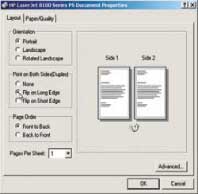

ব্ল্যাক অ্যান্ড হোয়াইট/গ্রেস্কেল মোড ব্যবহার করুন : যদি আপনার প্রিন্টারে ব্ল্যাক ও কালারড উভয় কার্ট্রিজ ব্যবহার করা যায়, তাহলে প্রিন্টারকে ব্ল্যাক অ্যান্ড হোয়াইট/গ্রেস্কেল মোডে সেট করুন টেক্সট ডকুমেন্ট প্রিন্ট করার জন্য৷ ব্ল্যাক প্রিন্টিংয়ের সময় কিছু কালার কার্ট্রিজ ভিন্ন কালার মিশিয়ে ফেলে কালো কালার সৃষ্টি করার জন্য৷ Black & White-এ প্রিন্টারকে সেট করলে কালার কার্ট্রিজের ব্যবহার কমে যাওয়ায় কালার কার্ট্রিজের সাশ্রয় হয়৷ ফলে অর্থেরও সাশ্রয় হয়, কেননা কালার কার্ট্রিজের দাম ব্ল্যাক কার্ট্রিজের তুলনায় অনেক বেশি৷ প্রিন্টারকে Black & White মোডে সেট করার জন্য প্রিন্টিং প্রিফারেন্সে গিয়ে Black & White/Print to Gray Scale সিলেক্ট করে ওকে করুন৷ কালার ডকুমেন্ট প্রিন্ট করার জন্য সিলেক্ট করুন কালার৷
ওয়েব পেজ প্রিন্টিংয়ের অপশন : আমরা যখনই ওয়েবপেজ প্রিন্ট করি তখন হেডার, ফুটার, ওয়েব অ্যাড্রেস, টাইটেলসহ আমাদের প্রয়োজনীয় প্রায় সব কিছুই প্রিন্ট হয়৷ এমন অবস্থাকে এড়াতে চাইলে সংশ্লিষ্ট ওয়েবসাইট ওপেন করে ওয়েব ব্রাউজারের মেনুবারে FilePageSetup-এ ক্লিক করুন৷ হেডার এবং ফুটার বক্সে টেক্সট অপসারণ করে ওকে-তে ক্লিক করুন৷ এর ফলে প্রিন্টআউটে থাকবে শুধু ওয়েব পেজের মূল কনটেন্ট৷ যদি আপনি হেডার বা ফুটারের অংশ শুধু প্রিন্ট করতে চান, তাহলে তা হেডার এবং ফুটার বক্সে এন্টার করে অন্য অপশনগুলো যথাযথভাবে পূর্ণ করে ওকে করুন৷ কখনো কখনো ওয়েব পেজ প্রিন্ট করলে ওয়েব পেজের অংশ ক্রপ্ট হয় এবং পরিষ্কার শিটে প্রিন্টআউট হয়৷ এ সমস্যা এড়াতে চাইলে প্রিন্ট প্রিভিউতে ক্লিক করে দেখে নিতে পারেন ডকুমেন্ট কিভাবে প্রিন্ট হবে৷ পেজ অরিয়েন্Uশেন পরিবর্তন করতে চাইলে Page Setup-এ ক্লিক করুন এবং Landscape সিলেক্ট করুন৷ প্রয়োজনে মার্জিনও পরিবর্তন করতে পারবেন, যা আপনার পেজ লেআউটকে পরিবর্তন করবে৷
কার্ট্রিজের সর্বশেষ বিন্দু পর্যন্ত ব্যবহার করা : কার্ট্রিজের কালি শেষ হয়ে গেলে কার্ট্রিজ রিপ্লেস করার জন্য প্রিন্টার একটি মেসেজ ডিসপ্লে করবে৷ নতুন কার্ট্রিজ কেনার আগে একটু চেষ্টা করে দেখুন কোনোভাবে প্রিন্ট করা যায় কি না৷ এজন্য আপনাকে প্রিন্টার থেকে কার্ট্রিজ বের করে এনে কিছুক্ষণ মৃদুভাবে সাইড-বাই-সাইড দুলিয়ে পুনরায় প্রিন্টারে ঢুকাতে হবে৷ এর ফলে কার্ট্রিজের অবশিষ্ট কালি পুনঃবণ্টিত হবে এবং আরো বাড়তি কিছু পেজ প্রিন্ট করতে পারবেন৷
যা দরকার তাই প্রিন্ট করা : প্রিন্ট কমান্ড দিলে সাধারণত পুরো ডকুমেন্ট বা পুরো পৃষ্ঠা প্রিন্ট হয়৷ আপনি ইচ্ছে করলে পুরো ডকুমেন্ট বা পৃষ্ঠার পরিবর্তে শুধু প্রয়োজনীয় অংশটুকু প্রিন্ট করে নিতে পারেন৷ এজন্য প্রয়োজনীয় টেক্সটকে একটি ফ্রেশ ওয়ার্ড ডকুমেন্টে কপি করে নিয়ে প্রিন্ট করুন৷ বিকল্প পন্থা হিসেবে শুধু কাঙ্ক্ষিত টেক্সটকে সিলেক্ট করে রাইট ক্লিক করে প্রিন্ট-এ ক্লিক করুন৷ এরপর প্রিন্ট ডায়ালগ বক্সে Selection রেডিও বাটনে ক্লিক করে ওকে করুন৷
ধরুন, আপনার ডকুমেন্টের কয়েকটি পেজ রয়েছে, যেখান থেকে নির্দিষ্ট কয়েকটি পেজ প্রিন্ট করতে চাচ্ছেন৷ এমন কাজ করতে চাইলে প্রিন্ট ডায়ালগ বক্সের প্রিন্ট-এ ক্লিক করে পেজ রেডিও বাটনে ক্লিক করুন এবং প্রিন্টিংয়ের জন্য কাঙ্ক্ষিত প্রিন্ট রেঞ্জ অর্থাৎ যেসব পেজ প্রিন্ট করতে চাচ্ছেন তা এন্টার করুন৷ যেমন ২-৪, ৯-১২ ইত্যাদি উল্লেখ করে ওকে করুন৷ এতে একদিকে যেমন কালি সাশ্রয় হবে, তেমনি অপরদিকে কাগজের সাশ্রয় হবে উল্লেখযোগ্য মাত্রায়৷
কাগজ সাশ্রয়ের টিপস
কাগজের উচ্চমূল্যের কারণে অনেকের কাছে এর সাশ্রয়ের ব্যাপারটি যথেষ্ট গুরুত্বপূর্ণ৷ নিচে বর্ণিত কৌশল অবলম্বন করে খুব সহজেই আমরা কিছু পরিমাণ কাগজ সাশ্রয় করতে পারি৷
প্রিন্ট প্রিভিউ চেক করা : কোনো ডকুমেন্ট প্রিন্ট করার আগে প্রিন্ট প্রিভিউতে তা চেক করা উচিত৷ কেননা, প্রিন্ট প্রিভিয়ের মাধ্যমে জানতে পারবেন আপনার ডকুমেন্টের ফাইনাল প্রিন্টআউট দেখতে কেমন হবে৷ প্রিন্ট প্রিভিউ অপশনের মাধ্যমে লেআউট বা টেক্সটে প্রয়োজনীয় পরিবর্তন আগেই করে নিতে পারবেন৷ এর ফলে ডকুমেন্টের কাঙ্ক্ষিত লেআউটের জন্য বার বার প্রিন্টআউট করতে হবে না৷ প্রিন্ট প্রিভিউ অপশনের যথার্থ ব্যবহারের মাধ্যমে একদিকে যেমন কালির সাশ্রয় করতে পারবেন৷ অপরদিকে তেমনি কাগজের সাশ্রয়ও করতে পারবেন৷
পেজ সেপারেটর এড়িয়ে যাওয়া : কিছু কিছু প্রিন্টারে Separator Page সেটিংযুক্ত থাকে৷ যখন একই প্রিন্টারে ভিন্ন সেটের প্রিন্ট কমান্ড দেয়া হয়, সেপারেটর পেজ দিয়ে সেগুলো আলাদা করা হয়৷ এটি বিভিন্ন সেটের প্রথম এবং শেষ পেজ শনাক্ত করতে সহায়তা করে বিশেষ করে, নেটওয়ার্ক প্রিন্টারের ক্ষেত্রে৷ এই সেটিং পরিবর্তন করতে চাইলে StartSettingsPrinters and Faxes-এ ক্লিক করুন৷ এবার প্রিন্টারে রাইট ক্লিক করে Properties-এ ক্লিক করুন এবং Separator Page অপশন খুঁজে দেখুন৷ এটি অফ করে ওকে করুন৷ এর ফলে কাগজ কম অপচয় হবে৷
ডুপ্লেক্স প্রিন্টিং ব্যবহার করা : কিছু কিছু প্রিন্টার কাগজের উভয় পিঠে স্বয়ংক্রিয়ভাবে প্রিন্টিংয়ের সুবিধা দেয়৷ আবার কোনো কোনো প্রিন্টার ম্যানুয়াল সেটিং অফার করে৷ ডুপ্লেক্স প্রিন্টার সম্পূর্ণ ফাংশন কার্যকর করতে পারে স্বয়ংক্রিয়ভাবে৷ কাগজের উভয় পিঠ প্রিন্ট করা হলো কাগজ সাশ্রয়ের সেরা উপায়৷ এই অপশন ব্যবহার করার জন্য Printing Preferences সিলেক্ট করে Both-Sided প্রিন্টিং বা প্রিন্টারের সেটিংয়ের ওপর ভিত্তি করে Duplex Printing অপশন সিলেক্ট করে ওকে করুন৷ অপশনটিকে প্রিন্টারের জন্য ডিফল্ট হিসেবে সেট করুন৷
ডকুমেন্ট সঙ্কুচিত করা : দুই বা ততোধিক পেজকে এক পেজের মধ্যে এনে প্রিন্ট করে কাগজ সাশ্রয় করা যায়৷ এজন্য ফন্ট সাইজ/স্টাইল, ফরমেট পরিবর্তন করতে হয়৷ বিকল্প হিসেবে প্রিন্ট-এ ক্লিক করে প্রিন্ট ডায়ালগ বক্সে সিলেক্ট করুন Pages sheet অপশন এরপর শিটে কত পেজ প্রিন্ট করতে চান, তার সংখ্যা উল্লেখ করলে স্বয়ংক্রিয়ভাবে ডকুমেন্ট সঙ্কুচিত হয়ে এক শিটের মধ্যে প্রিন্ট হবে৷
শেষ কথা :
ডকুমেন্ট প্রিন্ট করার আগে ভেবে দেখুন, এটি ড্রাফট মোডে নাকি স্বাভাবিক মোডে হবে৷ কেননা আপনার যথার্থ সিদ্ধান্ত গ্রহণের মাধ্যমেই প্রিন্টার কালি ও কাগজ উভয় সাশ্রয় করতে পারবেন৷
ফিডব্যাক : mahmood_sw@yahoo.com
লেখাটি পিডিএফ ফর্মেটে ডাউনলোড করুন
পাঠকের মন্তব্য